Как подключить телевизионный ip приемник gs c593
Опубликовано: 24.07.2024

Комплект поставки и внешний вид
Помимо самой приставки, в коробке покупатель обнаружит адаптер питания (12 В, 2 А), пульт ДУ, справочник клиента «Триколора», руководство пользователя, универсальное руководство по подключению ТВ-приемников General Satellite, гарантийный талон. Кабель HDMI, а также элементы питания для пульта понадобится приобрести дополнительно.
Пользователям «Триколора» хорошо знакома «лентяйка» из комплекта: она сопровождала предыдущие ТВ-приставки оператора. Пульт компактный, легкий, сделан из пластика с матовым покрытием.

GS C593 получила компактный корпус с округлыми углами. Сверху и снизу матовое покрытие, по бокам — глянцевое. На передней грани расположилась кнопка включения (нажимается с отчетливым кликом) и порт USB 3.0 для удобства подключения скоростных накопителей. На задней грани (слева направо) — порт локальной сети 100 Мбит/с, разъем USB 2.0, видеовыходы HDMI и AV (для подключения к телевизору через переходник mini jack—3RCA), порт для подключения внешнего инфракрасного приемника и вход для питания. Разработчики хорошо продумали охлаждение электроники: во-первых, на задней грани и снизу предусмотрены отверстия, во-вторых, прорезиненные ножки на дне не только не позволяют приставке скользить, но и слегка приподнимают корпус над горизонтальной поверхностью — для улучшения отвода тепла.

Особенности устройства
Как было сказано выше, GS C593 позиционируется прежде всего как IPTV/OTT-бокс, способный принимать сигнал через интернет. Он работает в сети любого провайдера, может даже выходить в Сеть, к примеру, через смартфон, «раздающий» интернет в режиме точки доступа, что будет актуально для пользователей, подключившихся к безлимитному тарифу.
Кроме того, GS C593 предназначен для работы в режиме «клиента». Если вы захотите смотреть телеканалы через спутник, то вам понадобится приставка-сервер, которая способна принимать сигнал от спутниковой антенны.
Согласно сведениям на официальном сайте , GS C593 обеспечивает доступ к таким сервисам «Триколора», как «Кинозалы», «Онлайн ТВ», «ТВ-почта», «Телеархив» и «Магазин». Объем оперативной памяти типа DDR4 равен 2 Гб, постоянной eMMC — 8 Гб (часть памяти занимает операционная система). Встроенный беспроводной адаптер поддерживает стандарт Wi-Fi 5 и два диапазона (2,4/5 ГГц), используется Bluetooth версии 4.1. Заявлена возможность вывода видеоизображения вплоть до формата 2160p, декодирования видеоформатов H.264, H.265 (HEVC), MP4, MPEG-2, аудиоформатов MP3, MPEG-2, MPEG-2 AAC, MPEG-4 AAC HE. Кроме того, поддерживаются стандарты расширенного динамического диапазона HDR10 и HLG. В роли ОС выступает Android Open Source Project.
Интерфейс и настройка
В левом верхнем углу главного экрана показывается текущее время, в правом верхнем углу – индикаторы и тип соединения, доступ к «ТВ-почте» и кнопка выключения, при помощи которой можно перевести приставку в режим ожидания либо перезагрузить ее.
По центру слева расположился доступ в сервис «Триколор ТВ», справа – иконки запуска телегида, магазина, разделов «Настройки» и «Мультимедиа», доступ в личный кабинет, а также рекомендуемые приложения.

Тестирование
Приставка включается автоматически при подсоединении к сети переменного тока. На первую загрузку уходит приблизительно 40 секунд. Если вы захотите смотреть платные телеканалы через интернет, то для начала вам понадобится соединиться с Wi-Fi-роутером кабелем Ethernet либо по Wi-Fi и использовать свой аккаунт для доступа к сервисам «Триколора». Настройка вывода изображения на телевизор делается автоматически, но вы вправе задать разрешение и частоту экрана вручную — через раздел «Настройки».

На главном экране (версия ПО 03.01) в окне приложения «Триколор ТВ» транслируется выбранный телеканал, но достаточно переместиться в правую часть экрана, и звук трансляции приостанавливается. Иконки рекомендуемых приложений периодически меняются местами. Цветовое оформление спокойное, шрифты крупные и разборчивые.
Телегид вызывается отдельной кнопкой «Меню» с пульта. Для загрузки списков телеканалов и программ требуется определенное время (информация загружается с сервера), происходит это не моментально, но ничуть не раздражает. Прямо из телегида вы можете запустить прямой эфир любого телеканала, просмотреть информацию об идущей в данный момент программе, запустить ее с начала или выбрать любую передачу из архива (там, где это доступно по правам).

Под плеером располагается горизонтальный список программ. Любую из прошедших передач легко просмотреть, используя функцию ТВ-архива. Сам плеер позволяет выбрать соотношение сторон экрана (авто, 16:9, 4:3, на весь экран), качество потока (авто, лучшее, высокое, среднее, низкое), запустить просматриваемую программу с начала, вернуться к просмотру прямого эфира, просмотреть информацию о текущей передаче, добавить телеканал в избранное. Плеер позволяет перематывать программу, используя кнопки влево-вправо на пульте. ТВ-архив работает исправно, довольно быстро запускает поток. Качество картинки характерно для сервиса платного ТВ, транслируемого по интернету. Для максимального комфорта рекомендуется проводное соединение, но и по Wi-Fi поток принимается без проблем. В максимальном качестве битрейт стрима составляет 6 Мбит/с (рекомендованная скорость не менее 12 Мбит/с). Громкость программ регулируется достаточно плавно.

Контент с внешнего накопителя показывается списком папок/файлов. Работает достаточно просто: при помощи пульта выбираем нужный файл и запускаем центральной кнопкой «ОК». Просмотрщик очень шустро листает фотографии, причем неважно, какого они размера. Плеер позволяет запускать и останавливать проигрывание видео, регулировать громкость. Поддерживаются самые распространенные форматы медиа. Контент в 4K проигрывается даже с фреймрейтом 60 кадров/с (определенные типы файлов).

В GS C593 заложены игровые возможности, но они станут доступны после будущих обновлений прошивки.
В работе приставка, как и любое устройство аналогичное класса, греется, но возможностей пассивной системы достаточно для нормального отвода тепла, поэтому беспокоиться за перегрев не нужно.
Заключение
_________________________
Подпишитесь на канал «Телеcпутника» в Telegram: перейдите по инвайт-ссылке или в поисковой строке мессенджера введите @telesputnik, затем выберите канал «ТелеСпутник» и нажмите кнопку +Join внизу экрана.
И подписывайтесь на канал «Телеспутника» в «Яндекс.Дзен» .
Подпишитесь на канал «Телеcпутника» в Telegram: перейдите по инвайт-ссылке или в поисковой строке мессенджера введите @telesputnik, затем выберите канал «ТелеСпутник» и нажмите кнопку +Join внизу экрана.
И подписывайтесь на канал «Телеспутника» в «Яндекс.Дзен» .
Все чаще клиенты телевизионных провайдеров отказываются от спутникового телевидения в пользу интернета. Это позволяет не только просматривать каналы цифрового телевидения в более высоком разрешении, но и дает возможность смотреть любимые передачи онлайн в любом месте, где есть интернет, просто взяв с собой цифровую приставку.
Не отстает от тенденций и Триколор ТВ. У них есть сервис «Онлайн ТВ», предоставляющий доступ к более чем 100 каналам. А пользователь, оплатив любой пакет, сам выбирает, как ему их просматривать. Но перед использованием «Онлайн ТВ» нужно настроить. Ниже будет рассмотрена небольшая инструкция и самые частые проблемы, с которыми сталкиваются пользователи.
- Подключение по Wi-Fi
- Как понять, все ли работает?
- Распространенные проблемы
- Другие способы подключения
Подключение по Wi-Fi
Как работает «Онлайн ТВ», и как настроить телевидение без спутниковой тарелки – об этом расскажет следующее видео:
Без тарелки роль онлайн-антенны выполняет интернет-канал, через который поступают данные. Поэтому работа Триколор ТВ невозможна без специальной приставки – ресивера, который обрабатывает и преобразовывает сигнал для вывода на экран телевизора.

Именно в этой приставке находится Wi-Fi адаптер, который принимает данные через маршрутизатор (роутер). Для того, чтобы качество сигнала было как можно более высоким, приставку Триколор нужно подключить через Wi-Fi, при этом доступ к интернету должен работать на скорости не меньше 5 Мбит\с.
Важно! Список поддерживаемых устройств: GS B520, GS B522, GS B521, GS B521H, GS E521L, GS B521HL, GS B532M, GS B533M, GS B534M и GS C592.
GS B531M, GS B531N не имеют встроенного адаптера.
Чтобы подключить ресивер через маршрутизатор, первоначально роутер нужно настроить:
- Открыть настройки роутера. Чаще всего это можно сделать, если забить в адресную строку браузера 192.168.0.1 или 192.168.1.1. IP-адрес своего Wi-Fi устройства всегда можно посмотреть на задней части. Все данные для авторизации в «админке» указаны на наклейке на дне роутера.
- Перейти в раздел настроек сетевого соединения и включить сервер DHCP, если он не запущен.
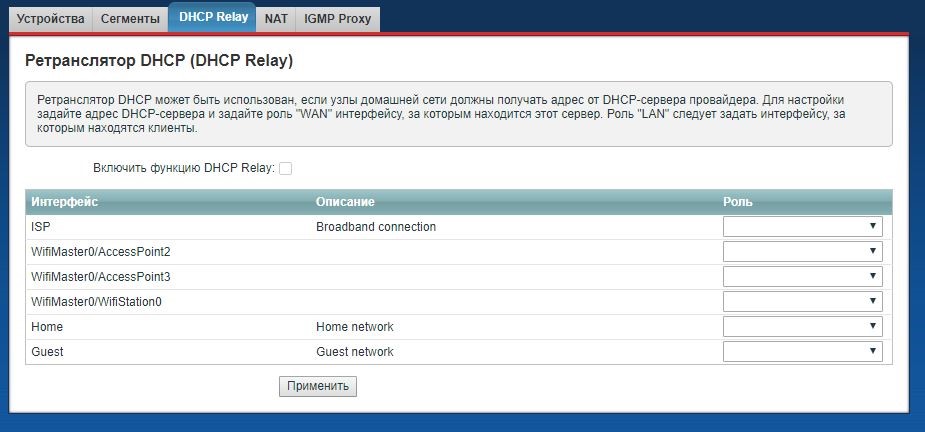
После того как параметры роутера установлены, можно переходить к установке ресивера:
- Подключить приемник к источнику питания и включить его.
- Открыть в главном меню раздел «Настройки» и выбрать вкладку «Интернет».
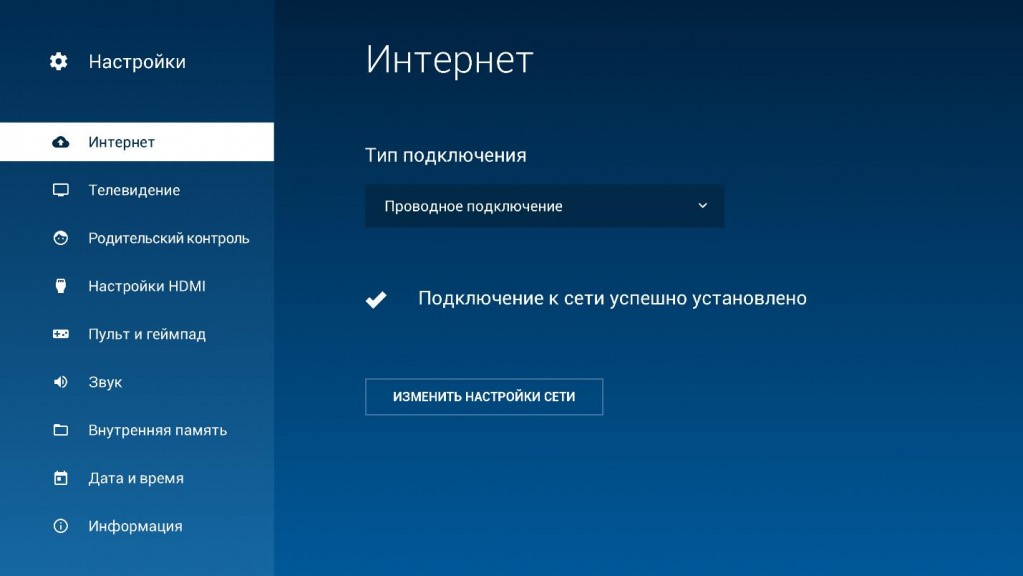
- На странице «Интернет» установить тип на «Беспроводное подключение». Система сама проведет поиск всех доступных Wi-Fi спотов.
- В новом окне нужно выбрать подходящую сеть и ввести для нее пароль.
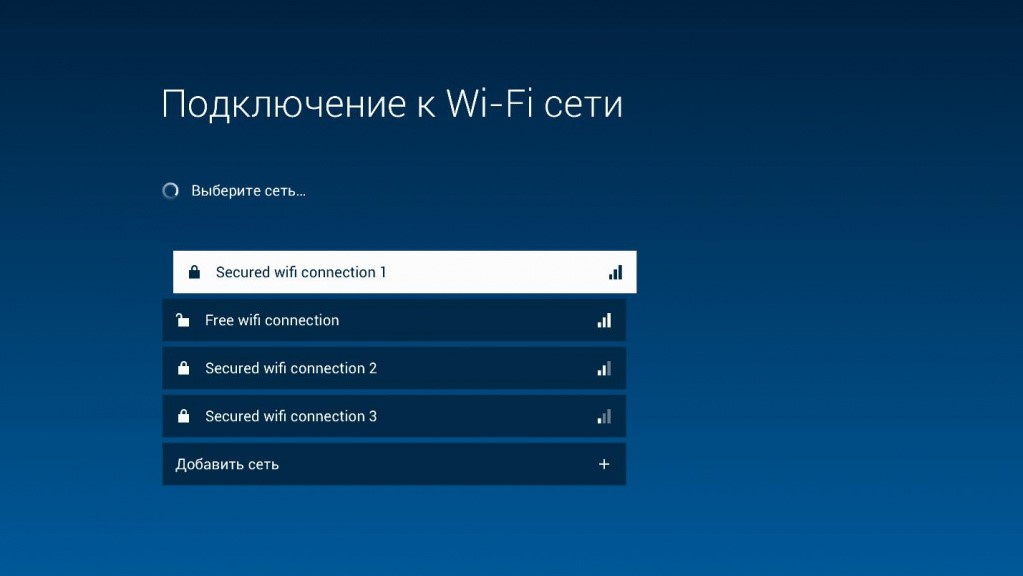
После быстрого процесса инициализации и применения настроек ресивер выдаст сообщение об успешном завершении процесса.
При этом пароль сохраняется в памяти, поэтому если возникла необходимость сменить на время соединение, а потом вернуться к первоначальному, то его данные сохранятся в памяти устройства.
Тем, у кого скрыто имя сети (SSID), придется добавлять сеть вручную:
- В пункте выбора типа сетей выбрать «Добавить сеть».
- В открывшемся меню ввести имя, тип шифрования и пароль подключения.
Как понять, все ли работает?
Чтобы убедиться в правильности настройки, достаточно открыть список каналов и запустить один из них. Интернет-каналы помечаются значком глобуса, символизирующего подключение к «мировой паутине».
Если же значок отсутствует, список каналов не появляется, изображение не грузится или его качество очень низкое, то с сетью возникла ошибка.
Распространенные проблемы
Самые частые проблемы, из-за которых у пользователя не работает сервис «Онлайн ТВ»:
- несовместимая приставка;
- устаревшее оборудование или прошивка ресивера;
- низкая скорость интернета или его отсутствие;
- неправильно настроенный маршрутизатор;
- ошибка в данных сетевого соединения;
- отсутствие оплаченной подписки на любой из пакетов каналов;
- ошибка в регистрационных данных пользователя или отсутствие этих данных в параметрах аппаратуры;
- программный сбой приставки Триколор ТВ;
- выход из строя и другие неполадки, связанные с железом: ресивером, роутером, кабелями соединяющими.
Все проблемы, кроме последней, пользователь может устранить самостоятельно. Но если в процессе подключения возникают трудности, то стоит воспользоваться горячей линией сервиса спутникового телевидения, где оператор уточнит необходимые данные и объяснит куда их вводить.
Позвонить в компанию можно по телефону горячей линии 8 800 500-01-23. Кроме того, на сайте можно получить ответ на любой вопрос в режиме онлайн. Ссылка на интернет-ресурс tricolor.tv .
Другие способы подключения
Помимо получения сигнала от спутниковой тарелки или через Вай-Фай, ресивер может работать от Ethernet-кабеля и 3G\4G модема. Чтобы настроить приемник с такими соединениями, понадобится просто выбрать соответствующий тип «коннекта» и дождаться автоматического применения всех настроек. В редких случаях, в основном из-за программных ошибок, может понадобиться ввести данные вручную.

Все данные можно взять из договора с провайдером. При необходимости позвоните интернет-оператору.
С темой телевидения на сегодня заканчиваем. Если есть вопросы или пожелания, буду рад общению! Не теряйте, всегда на связи!
Пару недель назад меня попросили организовать просмотр каналов Триколор на втором телевизоре. Это можно организовать несколькими способами. Купить модуль доступа CAM для телевизора, купить дополнительную основную приставку, либо приобрести приставку клиент и подключить по локальной сети к основной приставке.
При первых двух вариантах подключения придется заключать второй договор, вследствие чего придется платить двойную абонентскую плату. При подключении приставки-клиента чуть увеличится абонентская плата. Поэтому решили использовать последний метод подключения второго телевизора.
Для такой схемы мне понадобилось: приставка-клиент GS C592 и цифровой делитель, который будет устанавливаться перед основной приставкой B532M. Схему подключения можно посмотреть в обзоре ниже.

Приставка поставляется в картонной коробке с фирменной раскраской "Триколор". На упаковке можно найти наименование приставки, технические характеристики, комплект поставки, основные функции приемника, данные о сервисном обслуживании и данные о производителе.


В комплекте приставка, блок питания, пульт дистанционного управления, справочник абонента, руководство пользователя, универсальное руководство по подключению и гарантийный талон.



Пульт стандартный, как на большинстве приставок. Управление понятное, думаю расписывать не стоит. Кстати, в комплекте нет батареек, производитель решил на этом сэкономить. Для работы потребуются две батарейки ААА.


Корпус приставки полностью изготовлен из черного пластика. Чтобы обеспечить хорошее охлаждение, на верхней стороне имеются отверстия.

На лицевой стороне расположена кнопка включения приставки и разъем USB.

На нижней стороне указаны ID приемника и серийный номер. На корпусе предусмотрено место для крепления приставки на стену. А за счет резиновых ножек приставка не скользит на тумбочке или столе.

С задней стороны много различных разъемов. Разъем ethernet служит для подключения приставки к роутеру, либо напрямую к основной приставке. Далее расположен разъем USB для подключения внешних накопителей, HDMI для подключения телевизора. С помощью разъема AV можно подключить приемник к старому телевизору, на котором нет HDMI. Далее следует разъем S/PDIF, с его помощью можно вывести звук по оптическому волокну, например, на усилитель. В разъем IR можно подключить внешний ИК приемник, расположить его на видном месте, а приставку убрать за телевизор. С последним разъемом питания и так все ясно.

При включении в сеть 220 вольт, кнопка включения светиться желтым цветом, при нажатии на нее, она загорается зеленым цветом.


В графическом редакторе нарисовал мою схему подключения. У меня нет возможности протянуть еще один кабель от тарелки до ресивера, поэтому при подключении использовал цифровой делитель.

После того, как установлен делитель и основная приставка подключена к роутеру, можно приступать к подключению и настройке приемника - клиента. Подключаем сетевой и HDMI кабель и включаем в сеть.

Приставка автоматически подключилась к сети интернет и предложила закачать обновление программного обеспечения. Было установлено два обновления с последующей перезагрузкой оборудования. Обновление длилось 15 минут.

После обновления нужно в сетевых настройках указать сервер (он автоматически появится в списке), и произвести сканирование каналов "Триколор". Процесс сканирования занимает 10 минут, всего было найдено 220 каналов ТВ и 47 радиостанций.


После установки данного оборудования возникли некоторые проблемы с просмотром каналов. Оказалось, что на тарифе «мультилайт» дополнительный детский пакет через приставку-клиент работать не будет. Нужно подключать дополнительную опцию «мультирум», с абонентской платой 500 рублей в год. Тогда можно будет смотреть основной и детский пакет на втором телевизоре.
Вторая проблема была со стабильностью работы приставки-клиента, она иногда теряла соединение с сервером. Техническая поддержка посоветовала сверить ПО сервера и приставки. На приставке B532M должна быть установлена версия ПО 4.6.310, версия модуля должна быть 0.0.185. На клиенте G592C должна стоять версия 4.6.310 (или 4.7.322), версия модуля также должна быть 0.0.185. После обновления ПО проблемы с работой приставки вроде ушли.
С помощью данной приставки можно подключать второй телевизор, при этом не платить вторую абонентскую плату и не покупать дорогое оборудование. Качество изображения ни чем не хуже, чем на основном приемнике, это касается обычных и HD каналов.
Для проводного подключения к интернету необходимо присоединить Ethernet-кабель напрямую к приемнику.

Для беспроводного подключения приёмника к интернету нужно присоединить интернет-кабель к разъему Ethernet вашего роутера.

Затем следует выбрать в разделе «Настройки», подраздел «Интернет» необходимый тип подключения — проводная (Ethernet) или беспроводная сеть (Wi-Fi).

Подключение по Wi-Fi
Для того, чтобы установить между приемником и сетевым оборудованием беспроводное соединение (Wi-Fi), проверьте настройки роутера и убедитесь, что ваш роутер имеет поддержку протокола DHCP, и данная функция включена. Рекомендованная скорость обмена данными — не менее 5 Мбит/с.
Для установки и/или изменения параметров беспроводного соединения между приемником и сетевым оборудованием выполните следующие действия:
1. Выберите тип подключения «Беспроводная сеть (Wi-Fi)».

2. В открывшемся списке выберите название вашей Wi-Fi-сети.

3. Если сеть, к которой вы подключаетесь, защищена паролем:
• Введите пароль с помощью экранной клавиатуры.
• Выберите «Подключить» и нажмите кнопку «ОК» на пульте от приемника.

4. Если подключение произведено успешно, вы увидите соответствующее сообщение на экране.

Если вы осуществляли подключение к выбранной сети Wi-Fi ранее, для повторного подключения нажмите экранную кнопку «Подключить» и выполните указания пунктов 3-4.
Если у Вас скрытая Wi-Fi-сеть, то ее можно добавить самостоятельно. Для этого выберите «Добавить сеть» внизу списка доступных сетей и нажмите кнопку «ОК» на пульте от приемника.


С помощью экранной клавиатуры введите название сети, затем выберите тип шифрования и при необходимости введите пароль. Выберите «Подключить» и нажмите кнопку «ОК» на пульте от приемника.
Подключение по Ethernet-кабелю
Если Вы выбрали и установили между приемником и сетевым оборудованием проводное соединение (Ethernet), приемник автоматически осуществляет попытку подключения к сети. Если подключение произведено успешно, вы увидите соответствующее сообщение на экране.

Если приемнику не удалось автоматически подключиться к сети, вы можете установить сетевые настройки самостоятельно.
1. Выберите кнопку «Изменить настройки сети» и нажмите кнопку «ОК» на пульте от приемника.
2. Отмените выбор параметра «Определять настройки автоматически», нажав кнопку «ОК».
3. Выберите «Изменить» и нажмите кнопку «ОК».
4. Установите необходимые сетевые настройки с помощью экранной клавиатуры.

5. Выберите «Сохранить» и нажмите кнопку «ОК».
6. Для отмены нажмите кнопку «НАЗАД» или выберите «Отмена» и нажмите кнопку «ОК».

Если параметры сети неизвестны, необходимо обратиться к специалисту, который производил настройку роутера или в службу поддержки оператора, предоставляющего доступ к интернету.
Рекомендованным подключением приёмника к интернету является соединение по Ethernet-кабелю, выполняемое следующим образом:
-
Для кабельного подключения приёмника к интернету нужно присоединить интернет-кабель от роутера к разъему Ethernet вашего приёмника:

Либо напрямую от интернет-розетки:

При этом происходит автоматическое подключение к интернету.
Если автоматического подключения не произошло, на пульте управления приёмником нужно нажать «Меню» — «Настройки» — «Сеть».
в настройках сети выбрать «Авто» как показано на рисунке:

Если приёмник подключен через роутер, в котором отключен режим DHCP или применяются особые настройки локальной сети, нужно в настройках установить параметры сети. Для этого в настройках сети нужно выбрать пункт «Вручную». В появившемся окне необходимо заполнить поля:

Если параметры сети неизвестны, необходимо обратиться к специалисту, который производил такую настройку роутера или в службу поддержки оператора, предоставляющего доступ к интернету.
Выбрав правильный тип получения IP адреса («Авто» или «Вручную»), нужно нажать «ОК» на пульте управления приёмником.
При успешном подключении справа от надписи «Получать IP-адрес» появится надпись «Подключено». 4. При первичном подключении к интернету должна пройти авторизация по ID (при наличии приёмника-клиента для авторизации он должен обязательно быть подключен с приёмником-сервером к одной локальной сети с выходом в интернет).
При успешной авторизации появится сообщение «Ваше устройство успешно подключено к сервису «Онлайн ТВ». Пример сообщения: «Ваше устройство успешно подключено к сервису «Онлайн ТВ» (ID 33040901924220)».
Для проверки корректности подключения на пульте управления приёмником нужно нажать «Меню» — «Личный кабинет» — «Статус» (или нажать кнопку «Триколор ТВ» / «№ ID», в зависимости от модели ПДУ). В п. 6. «Онлайн ТВ» должна появиться надпись «Подключен»:

*GS B520, GS B522, GS B521, GS B521H, GS E521L, GS B521HL, GS B531M, GS B531N, GS B532M, GS B533M, GS B534M и GS C592.
Нет возможности установить спутниковую антенну? Не проблема! Телевидение от Триколора можно смотреть и через интернет! Просто подключите телевизионный IP-приемник GS C593* к интернету и получите свободу от расписания: смотрите с первых секунд передачу, даже если вы не успели к ее началу, ставьте на паузу, перематывайте или просматривайте в удобное время программы, которые были в эфире до 7 дней назад.
Описание
Нет возможности установить спутниковую антенну? Не проблема! Телевидение от Триколора можно смотреть и через интернет! Просто подключите телевизионный IP-приемник GS C593* к интернету и получите свободу от расписания: смотрите с первых секунд передачу, даже если вы не успели к ее началу, ставьте на паузу, перематывайте или просматривайте в удобное время программы, которые были в эфире до 7 дней назад.
Возможности
- Архив уже прошедших в эфире передач в течение 7 дней.
- Просмотр передач с начала, пауза и перемотка.
- Доступ к ассортименту игр и приложений на ТВ экране.
- Выбор телеканалов и программ для просмотра с помощью приложения «Телегид».
- Родительский контроль для программ 18+.
- Мультимедиа.
- Подключение с помощью Wi-Fi
Комплект поставки
- Интерактивный интернет-приёмник GS C593 — 1 шт.
- Блок питания — 1 шт.
- Шнур HDMI-HDMI (0,7 м) — 1 шт.
- Пульт — 1 шт.
- Батарейки AAA — 2 шт.
- Руководство пользователя — 1 шт.
*Телевизионный IP-приемник GS C593, поддерживающий только онлайн-телесмотрение. Услуги оказываются на территории РФ.
Получи бесплатно 1 1 год доступа к ТВ от Триколора при покупке TV Box.
Как участвовать в акции:
Приобрети акционный интерактивный интернет-приемник модели GS C593 в торговых сетях, фирменном салоне, интернет-магазине Триколора или у авторизованного дилера.
Зарегистрируй приемное оборудование и авторизуйся в Личном кабинете.
Количество оборудования ограничено. Уточняйте его наличие.
Получи бесплатно год доступа к услуге «Триколор Онлайн» через Личный кабинет Абонента в течение 14 дней после авторизации и активации стартовой услуги.
Просто подключи новый приёмник к интернету 2 и наслаждайся просмотром.
Год подписки будет уже доступен!
1 Без оплаты стоимости услуги «Триколор Онлайн». В качестве подарка клиенту предоставляется подписка на 1 год доступа к «Триколор Онлайн».
2 Рекомендуемая скорость интернет-соединения — от 12 Мбит/с.
К участию в Акции не допускаются участники акций «Старт «0», «Обмен «0», «Обменяй на два «0», «Двойной старт «0», «Обмен «0». Супервыгода», «Старт «0». Перезагрузка», «Обмен «0». Лайт», «Обмен. Сверхвыгодная рассрочка!», «Старт. Сверхвыгодная рассрочка!», у которых в рамках данных акций имеется непогашенная задолженность перед Организатором.
| Производитель | Триколор |
| Тип товара в OZON | Спутниковый приемник |






Интернет-магазин создан на InSales
Читайте также:

